如何截取视频中间片段
- 来源: 金舟软件
- 作者:Kylin
- 时间:2025-03-06 18:05:34
 AI摘要
AI摘要
本文教你用金舟视频大师快速截取视频片段。只需上传视频,在进度条上选择要保留的部分,点击导出即可完成。操作简单,适合新手快速掌握视频剪辑技巧,轻松制作精彩短视频。
摘要由平台通过智能技术生成短视频平台越来越多新鲜事物,不仅可以及时分享日常,还可以学习到很多生活知识,那么你会制作视频吗?今天我们就分享视频剪辑中的画面截取,下面是具体操作。
操作步骤:
第一步、金舟视频大师点击选择“视频分割”选项。
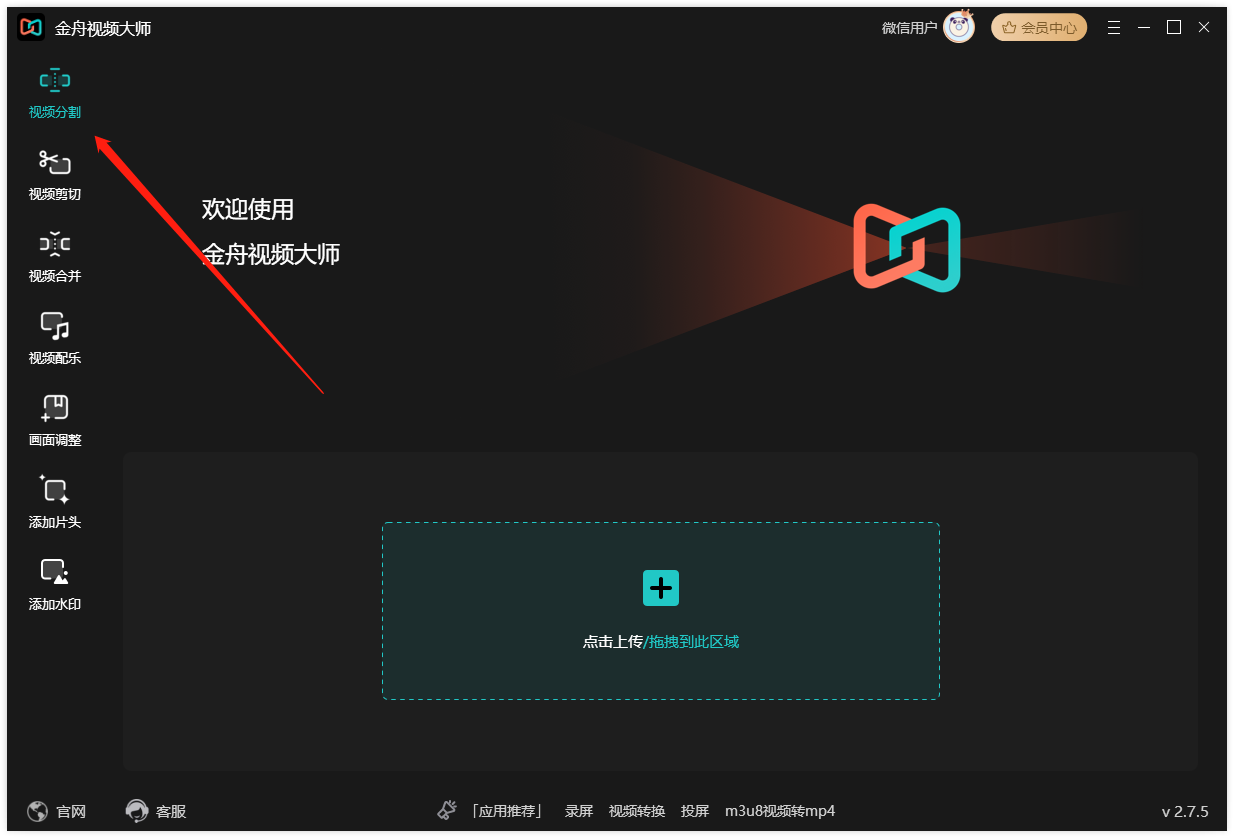
第二步、点击上传文件,将需要处理的视频上传进来。
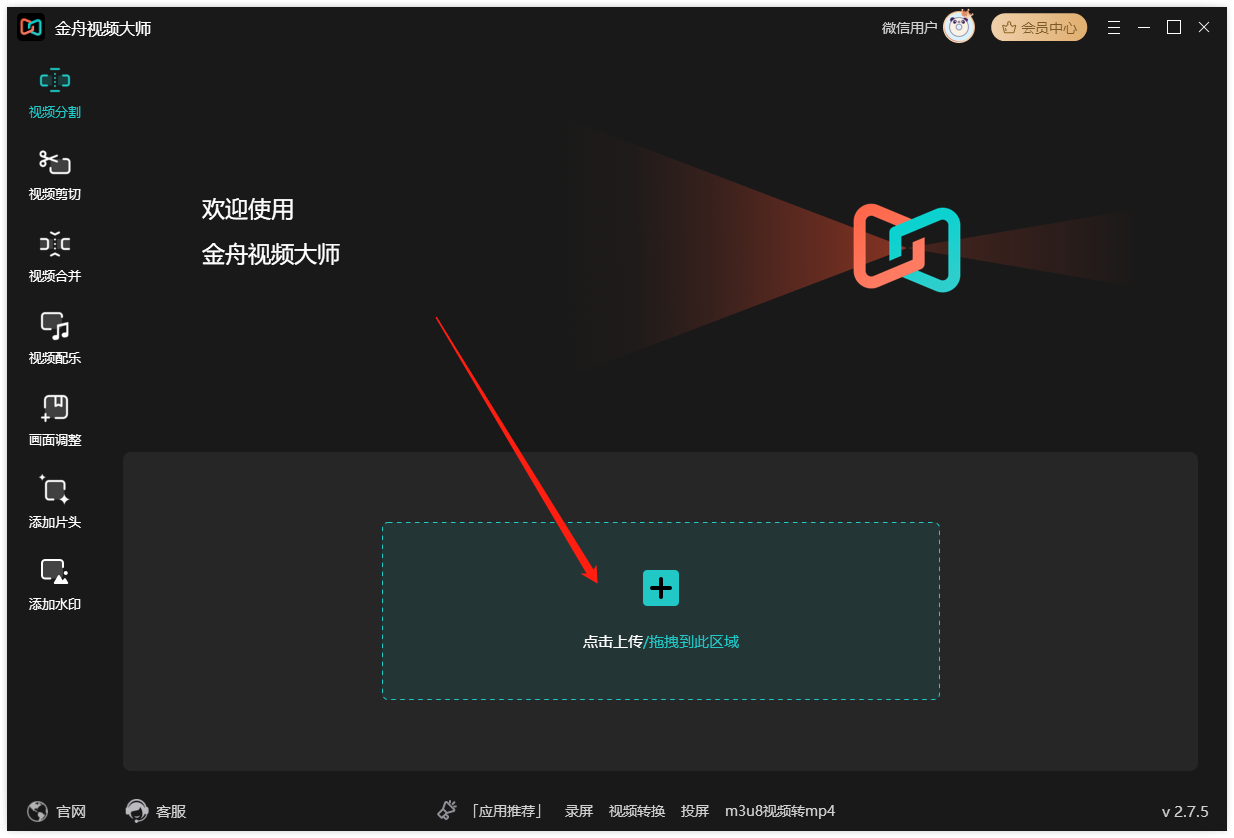
第三步、在以下进度条中,选取需要保留的片段。
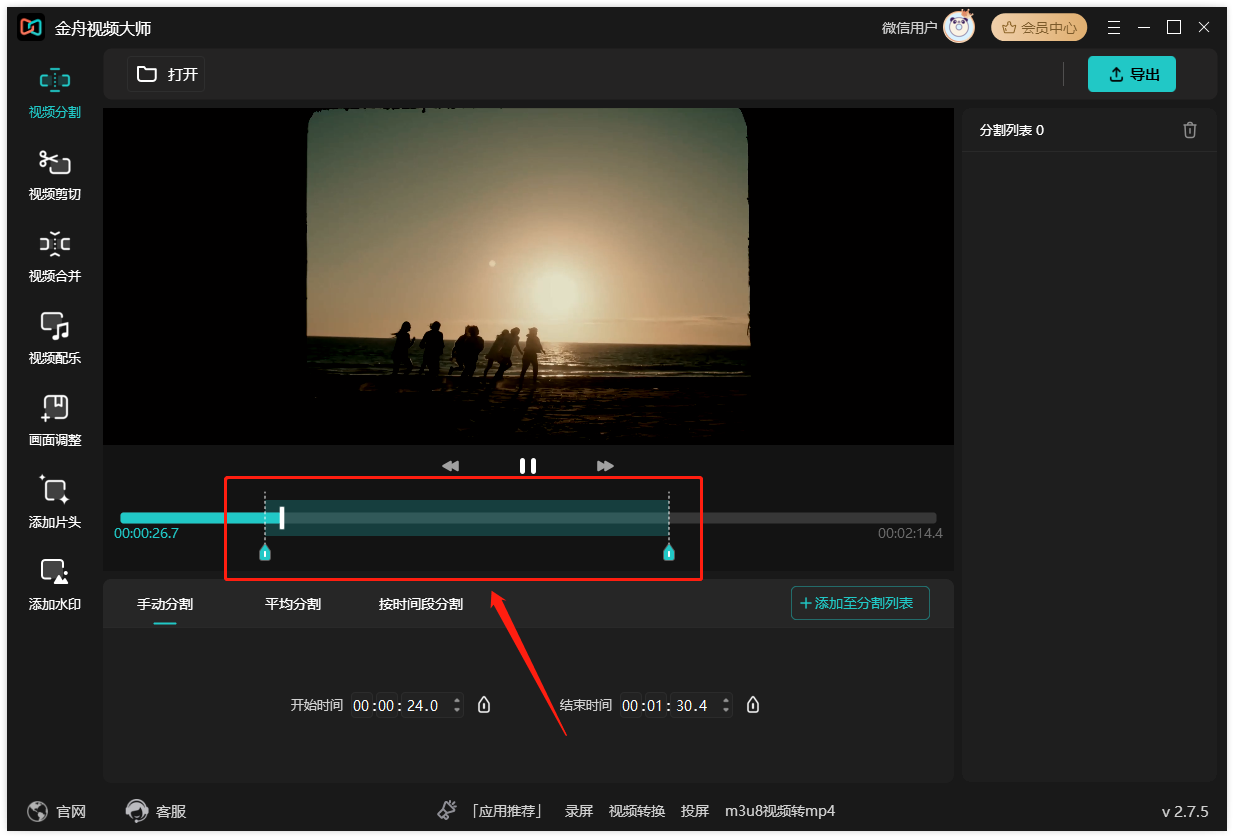
第四步、点击“添加至分割列表”,然后点击右上角的“导出”。
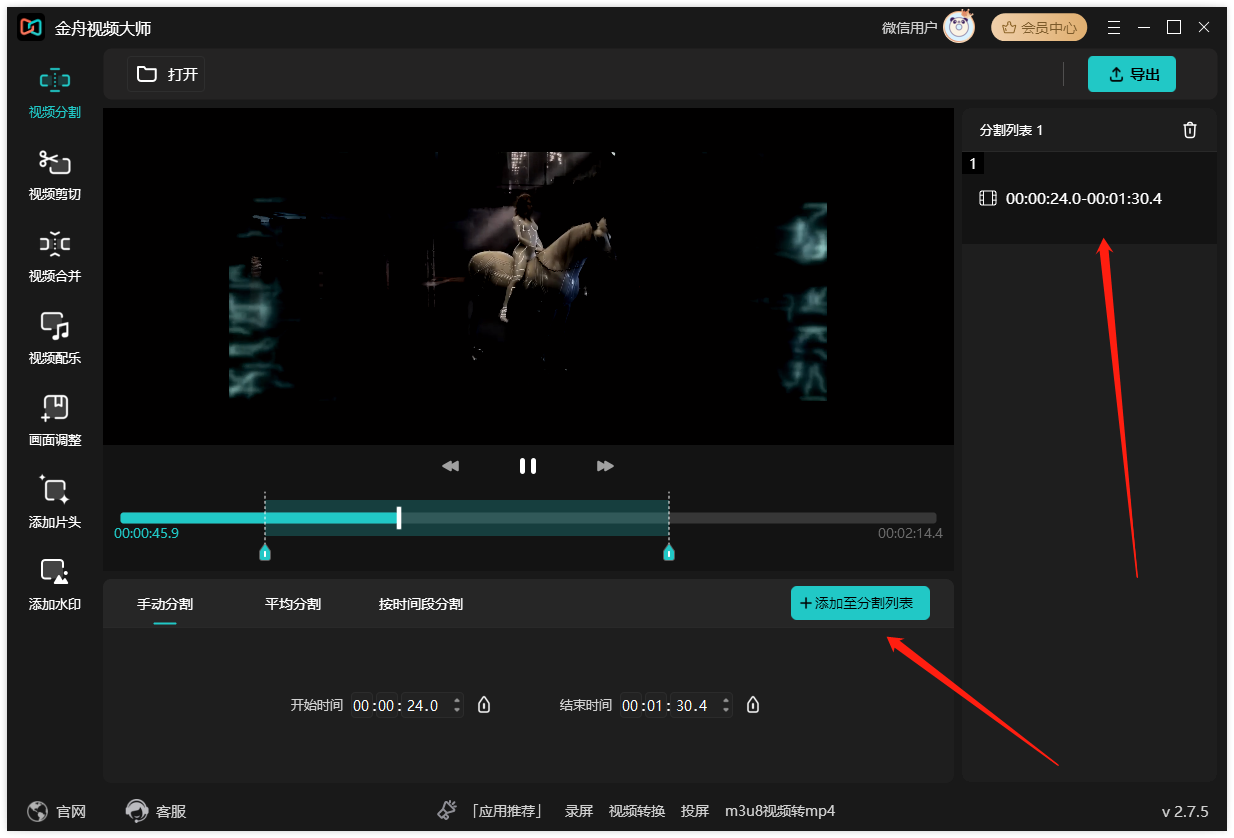
第五步、导出设置根据需要自定义设置,确定点击“导出”。
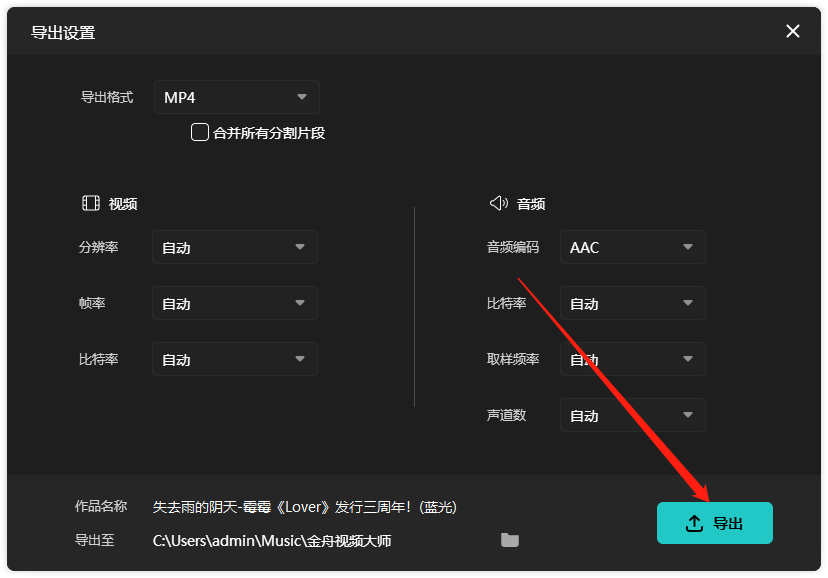
第六步、导出成功后,前往导出文件位置查看。
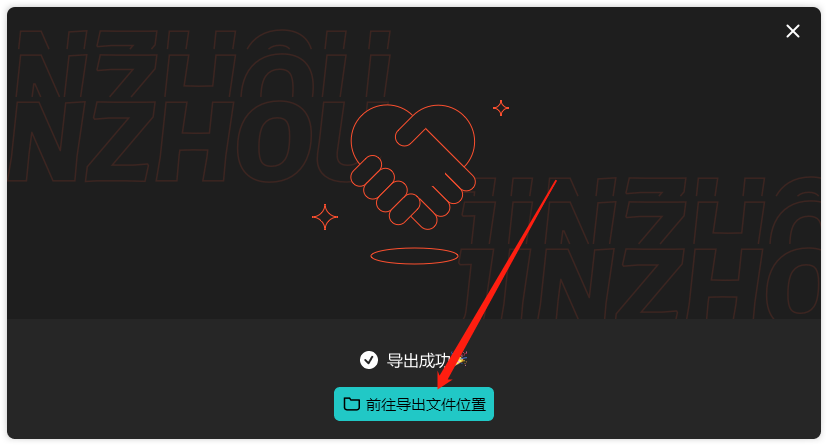
第七步、打开视频查看,以下就是刚刚截取出来的视频。

关注金舟办公应用,分享更多视频剪辑知识,帮助你快速上手视频制作。
往期好文:
温馨提示:本文由金舟软件网站编辑出品转载请注明出处,违者必究(部分内容来源于网络,经作者整理后发布,如有侵权,请立刻联系我们处理)
 已复制链接~
已复制链接~





























































































































 官方正版
官方正版











